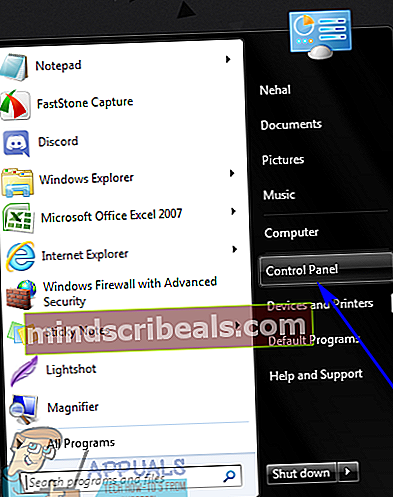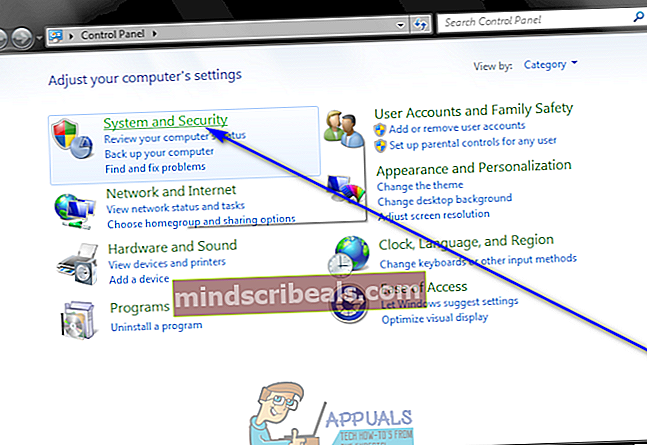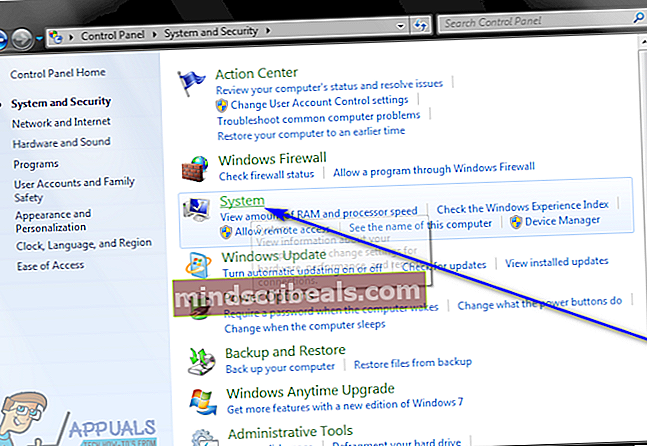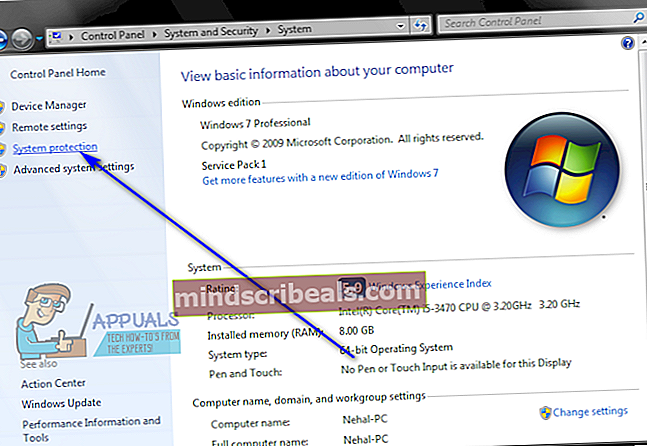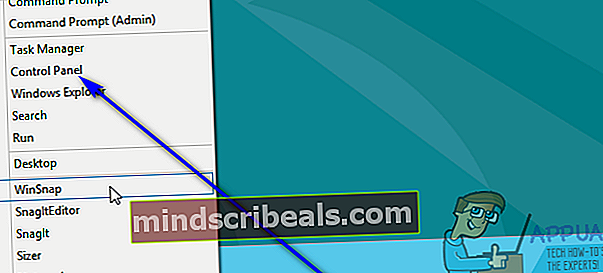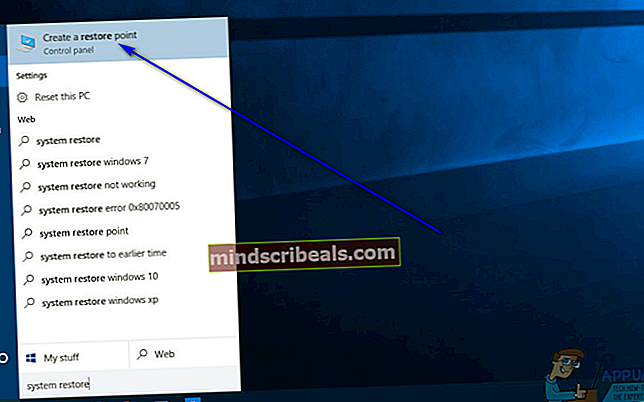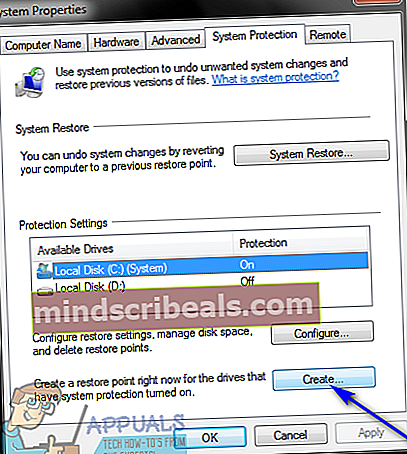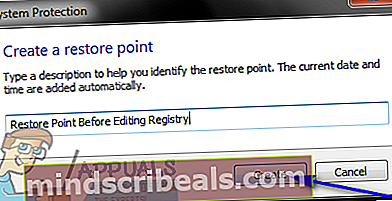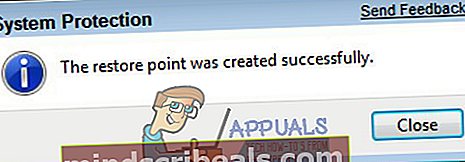Ako vytvoriť bod obnovenia systému v systémoch Windows 7/8 a 10
Obnova systému, ktorá je k dispozícii vo všetkých verziách operačného systému Windows, ktoré v súčasnosti podporuje spoločnosť Microsoft, je neuveriteľne výkonná a praktická funkcia. Väčšina používateľov považuje Obnovovanie systému za nič menšie ako dar z nebies - táto funkcia v podstate funguje ako kúzlo, pretože je schopná obnoviť počítač so systémom Windows presne tak, ako bol (vrátane jeho nastavení a predvolieb, aktualizácií a programov v ňom nainštalovaných) v predchádzajúcom časovom okamihu. Aby funkcia Obnovovanie systému fungovala, musia existovať body obnovenia systému - bod obnovenia systému je záznam toho, ako vyzeral počítač so systémom Windows, jeho nastavenia, programy a aplikácie a jeho aktualizácie v určitom okamihu.
Ak sa s počítačom niečo pokazí alebo ak narazíte na problém, ktorý sa vám nedarí vyriešiť, hodí sa vám práve tu - Obnova systému sa hodí - pomocou tejto funkcie môžete jednoducho vrátiť počítač späť na pôvodný stav skorší časový bod. Systém Windows vytvára body obnovenia systému sám v pravidelných intervaloch (za predpokladu, že ste s touto funkciou operačného systému nemanipulovali). Bod obnovenia systému však môžete vytvoriť aj ručne, podľa vlastného uváženia, kedykoľvek budete chcieť. Je to nielen možné, ale aj celkom jednoduché a priame vo všetkých verziách operačného systému Windows. Ak chcete ručne vytvoriť bod obnovenia systému v počítači so systémom Windows, musíte sa dostať do priečinkaVlastnosti systémuokno. Kroky, ktoré musíte prejsť, aby ste sa dostali kVlastnosti systémuokno sa líši v závislosti od verzie operačného systému Windows, ktorú používate:
Vo Windows 7
- OtvorPonuka Štart.
- Kliknite naOvládací panelspustiť.
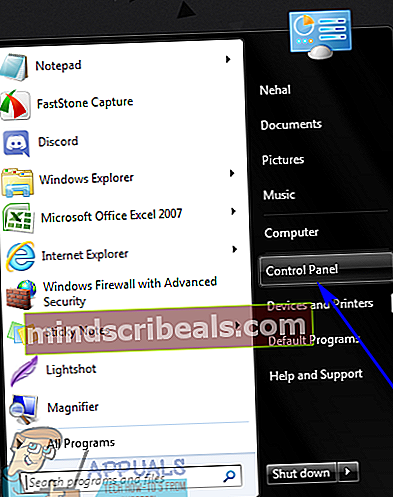
- VďakaOvládací panelvKategóriazobraziť, kliknite naSystém a bezpečnosť.
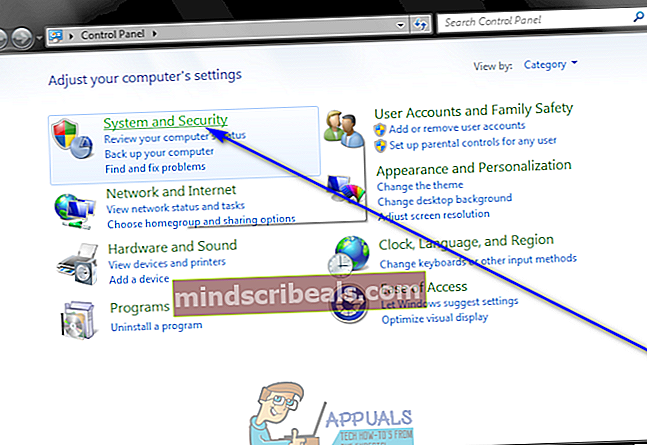
- Kliknite naSystém.
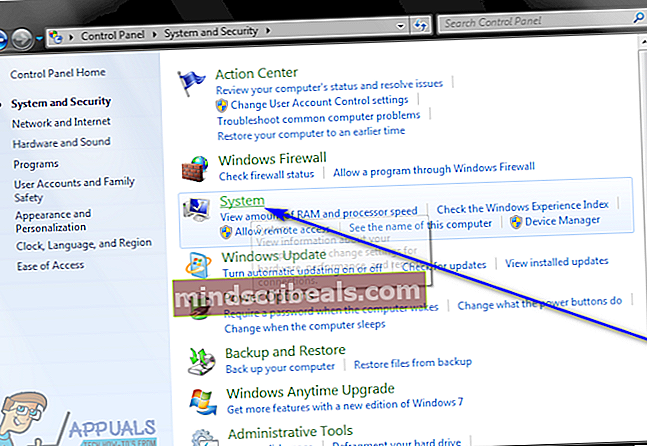
- Kliknite naOchrana systémuv ľavej časti okna aVlastnosti systémuKeď to urobíte, zobrazí sa okno.
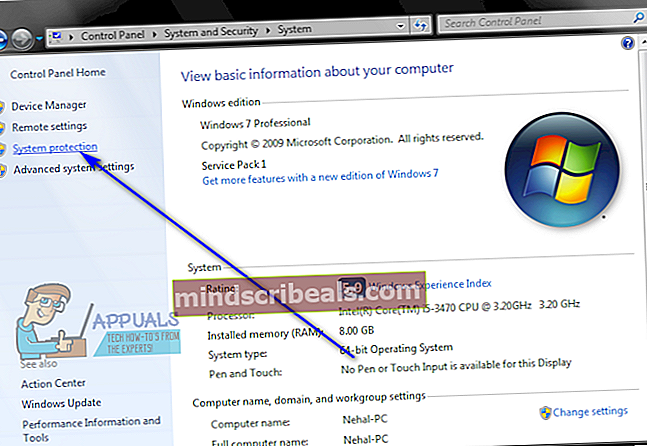
Windows 8 a 8.1
- Kliknite pravým tlačidlom myši na ikonuPonuka Štarttlačidlo alebo stlačteLogo systému Windowskľúč +X otvoriťPonuka WinX.
- Kliknite naOvládací panelvPonuka WinX spustiť.
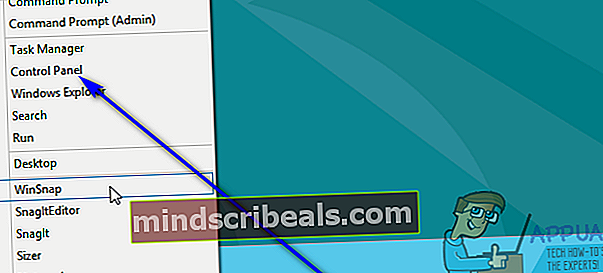
- Vďaka Ovládací panelvKategóriazobraziť, kliknite naSystém a údržba.
- Kliknite naSystém.
- Kliknite naOchrana systémuv ľavej časti okna aVlastnosti systémuKeď to urobíte, zobrazí sa okno.
Vo Windows 10
- Napíš „vytvorte bod obnovenia“VVyhľadávaniepole na paneli úloh vášho počítača.
- Kliknite na výsledok vyhľadávania s názvomVytvorte bod obnovenia. Hneď ako kliknete naVytvorte bod obnovenia, Windows budú maťVlastnosti systémupred vašimi očami sa zobrazí okno a môžete pokračovať k skutočnému vytvoreniu bodu obnovenia systému.
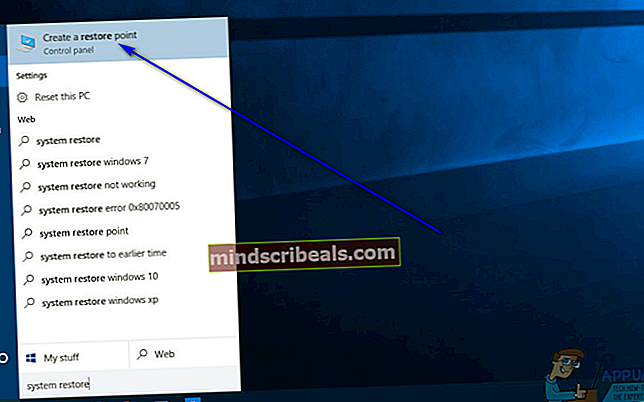
Akonáhle ste vVlastnosti systémuokne môžete pokračovať a skutočne vytvoriť bod obnovenia systému. Ak chcete vytvoriť bod obnovenia systému, keď ste na serveriVlastnosti systémuokno, musíte:
- VVlastnosti systémuokno, ktoré sa otvorí, prejdite na ikonuOchrana systémutab.
- PodNastavenia ochranyčasť, uistite sa, žeOchranapre oddiel pevného disku vášho počítača je zapnutý systém WindowsOn. Ak ešte nie je zapnutá ochrana oddielu pevného disku so systémom WindowsOnkliknite na oddiel a vyberte ho, kliknite naKonfigurovať…, povoliťtheObnovte nastavenia systému a predchádzajúce verzie súborovmožnosť podObnoviť nastavenia, kliknite naPodať žiadosťa potom ďalejOk.
- Ďalej kliknite naVytvoriť ....
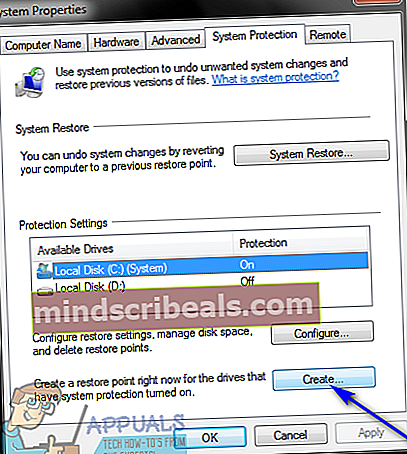
- Zadajte názov príslušenstva (a ak chcete, popis) vytvoreného bodu obnovenia systému a kliknite naVytvoriť.
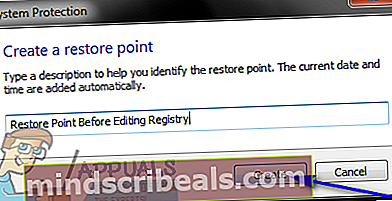
- Počkajte, kým Windows vytvorí bod Obnovenie systému. Po vytvorení bodu Obnovenie systému Windows zobrazí správu s informáciou, ktorú môžete zrušiť kliknutím na ikonuZavrieť.
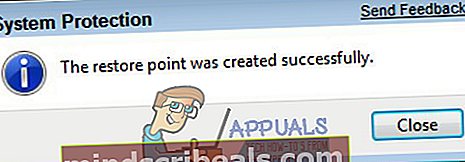
Po úspešnom vytvorení bodu Obnovovanie systému môžete skončiť so všetkými otvorenými dialógovými oknami a oknami.